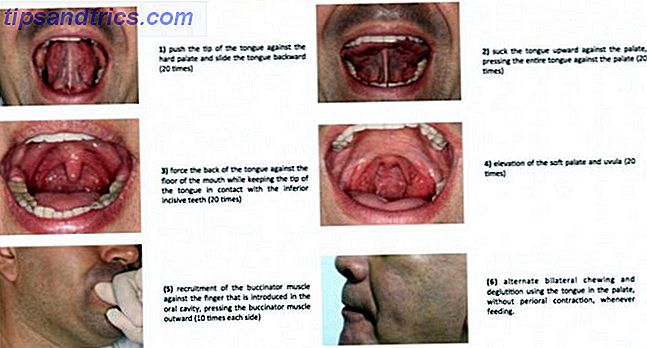Εάν χρησιμοποιείτε το Android, μπορεί να δελεάσει να κολλήσει με το πρόγραμμα περιήγησης Chrome από τη στιγμή που χρησιμοποιείτε το λογαριασμό σας Google Πώς να διαχειριστείτε πολλούς λογαριασμούς Google ή Gmail στο Android Πώς να διαχειριστείτε πολλούς λογαριασμούς Google ή Gmail στο Android Πολλοί άνθρωποι έχουν πολλούς λογαριασμούς Google, ενδεχομένως ένα για εργασία και ένα για προσωπική χρήση. Δείτε πώς μπορείτε να τα ρυθμίσετε και πώς επηρεάζουν τις εφαρμογές σας. Διαβάστε περισσότερα για να συνδεθείτε στο τηλέφωνό σας ούτως ή άλλως. Ωστόσο, σε αυτή τη σύγκριση του Chrome έναντι του Firefox, θα εξετάσουμε αν αυτή η προτίμηση για το Chrome είναι πραγματικά δικαιολογημένη.
Είναι πιθανό ότι θα μπορούσατε να έχετε μια καλύτερη εμπειρία κινητού Διαδικτύου εάν αρχίσετε να χρησιμοποιείτε το κινητό πρόγραμμα περιήγησης Firefox;
Θα εξερευνήσουμε όλες τις πτυχές και των δύο προγραμμάτων περιήγησης σε αυτό το άρθρο - συμπεριλαμβανομένων όλων των στοιχείων, από το χειρισμό των καρτελών, την ιδιωτικότητα, τις επιδόσεις και άλλα. Μέχρι το τέλος αυτού του άρθρου θα πρέπει να είστε σε θέση να λάβετε μια καλά ενημερωμένη απόφαση σχετικά με το ποιο πρόγραμμα περιήγησης είναι το καλύτερο για την περιήγησή σας στο κινητό σας.
Το πρόγραμμα περιήγησης Chrome Mobile Mobile
Χρησιμοποιώ το πρόγραμμα περιήγησης Chrome για κινητά από τότε που χρησιμοποιώ smartphones Android Πώς το Android Smartphone μπορεί να βελτιώσει την ζωή σας με αγάπη Πώς το Android Smartphone σας μπορεί να βελτιώσει την αγάπη σας Δεν έχει σημασία τι είδους σχέση βρίσκεστε, θα σας βοηθήσει. Διαβάστε περισσότερα . Είναι συνήθως προεγκατεστημένο, είναι αρκετά γρήγορο για όλες τις ανάγκες μου και είναι πλήρως ενσωματωμένο με τα πάντα στη συσκευή.
Γενική περιήγηση
Το πρόγραμμα περιήγησης για κινητά Chrome δεν έχει αλλάξει πάρα πολύ τα τελευταία χρόνια. Μπορείτε σίγουρα να δείτε πόσο ολοκληρωμένο είναι με όλες τις υπηρεσίες και τις εφαρμογές της Google Ένας οδηγός για τα εργαλεία Google: Συμβουλές και τεχνάσματα που δεν μπορείτε να ζήσετε χωρίς οδηγό για τα εργαλεία Google: Συμβουλές και κόλπα που δεν μπορείτε να ζήσετε χωρίς Βρείτε συμβουλές, κόλπα, και hacks που θα σας βοηθήσουν να χρησιμοποιήσετε καλύτερα τα εργαλεία Google που χρησιμοποιείτε ήδη. Ο οδηγός καλύπτει πέντε κύριες υπηρεσίες Google. Διαβάστε περισσότερα που χρησιμοποιείτε (τόσο το ίδιο όσο και το ίδιο το τηλέφωνο), κάνοντας κλικ στο εικονίδιο εφαρμογών στην επάνω δεξιά γωνία του παραθύρου του προγράμματος περιήγησης.

Εναλλαγή μεταξύ των προφίλ σας Google 5 Προσαρμοσμένα προφίλ Chrome Θα πρέπει να αρχίσετε να χρησιμοποιείτε 5 Προσαρμοσμένα προφίλ Chrome Θα πρέπει να ξεκινήσετε Χρήση Μια λειτουργία Chrome συχνά παραβλέπεται: δυνατότητα πολλαπλών προφίλ χρηστών. Σας παρουσιάζουμε πώς μπορούν να κάνουν τη ζωή σας πιο εύκολη. Και ναι, μπορείτε να χρησιμοποιήσετε προφίλ στο Firefox και σε άλλα προγράμματα περιήγησης επίσης. Το Read More είναι τόσο απλό όσο μπορείτε να αγγίξετε την εικόνα προφίλ στην επάνω δεξιά γωνία.
Εάν έχετε ρυθμίσει τα προφίλ στον λογαριασμό σας στο Google (στο Chrome σε οποιαδήποτε άλλη συσκευή), θα δείτε όλα αυτά τα προφίλ να εμφανίζονται εδώ. Δείτε τι εννοώ με πόσο καλά είναι ενσωματωμένο το Google Chrome;

Όπως βλέπετε στην εικόνα στα δεξιά, παραπάνω, η εναλλαγή μεταξύ των ανοιχτών περιόδων λειτουργίας του προγράμματος περιήγησης περιλαμβάνει το χτύπημα του δακτύλου σας προς τα επάνω ή προς τα κάτω για να μετακινηθείτε σε όλα αυτά.
Αυτή η προσέγγιση τείνει να καταλαμβάνει περισσότερο χώρο από την προσέγγιση του Firefox, την οποία θα δείτε παρακάτω. Είναι επίσης πιο δύσκολο να εντοπίσετε το παράθυρο του προγράμματος περιήγησης που θέλετε αν έχετε πολλές ανοιχτές καρτέλες. Όταν μετακινηθείτε γρήγορα, είναι εύκολο να περάσετε το μάτι σας πάνω από την καρτέλα που αναζητάτε. Αυτό είναι σίγουρα ένας τομέας όπου το πρόγραμμα περιήγησης Chrome είναι σύντομο.
Κοινή χρήση, ιστορικό και ιδιωτικό απόρρητο
Το Chrome έρχεται συσκευασμένο με πολλές δυνατότητες απορρήτου Είναι ο φυλλομετρητής σας διαρρέει τα ηλεκτρονικά σας μυστικά; Ο φυλλομετρητής σας διαρρέει τα μυστικά σας στο διαδίκτυο; Ο φυλλομετρητής σας διαρρέει τα ηλεκτρονικά σας μυστικά; Θα μπορούσε να αφήσει την αμαρτία σας να εντοπίσει την εμμονή του από την τσάντα, χωρίς ακόμη και μια ματαίωση τύψεις; Και αν είναι, πόσο θα ξέρετε; Διαβάστε περισσότερα από τα οποία μπορείτε να ενεργοποιήσετε ή να απενεργοποιήσετε την παρακολούθηση των αναζητήσεων Πώς χειροκίνητα & αυτόματα να διαγράψετε το ιστορικό του προγράμματος περιήγησης Πώς να διαγράψετε με μη αυτόματο τρόπο το ιστορικό του προγράμματος περιήγησης Οι ιστότοποι που επισκέπτεστε αφήνουν κομμάτια στον υπολογιστή σας. Σας δείχνουμε πώς μπορείτε να διαγράψετε το ιστορικό περιήγησής σας σε Firefox, Chrome, Edge και Internet Explorer. Διαβάστε περισσότερα και επισκέφθηκαν τις διευθύνσεις URL.

Ταυτόχρονα, αν αφήσετε ενεργοποιημένη την παρακολούθηση, απλά κάνοντας κλικ στο εικονίδιο τριών σημείων στην επάνω δεξιά πλευρά, θα εμφανιστεί το μενού που μπορείτε να επιλέξετε για να δείτε το ιστορικό, τους αποθηκευμένους σελιδοδείκτες σας και πολλά άλλα. Εξαρτάται πραγματικά από τις δικές σας προσωπικές αξίες, σε αντίθεση με την ευκολία να έχετε ολόκληρο το ιστορικό αναζήτησης και του browser σας Πώς να διαγράψετε το ιστορικό του Google Chrome Πώς να διαγράψετε το ιστορικό σας στο Google Chrome Επιθυμείτε να σκουπίσετε το ιστορικό αναζήτησης Google Chrome και να ξεκινήσετε με ένα λευκό μητρώο? Ευτυχώς, είναι δυνατό και εύκολο να το κάνετε! Διαβάστε περισσότερα δεξιά στα χέρια σας.
Φυσικά, μπορείτε να το εξισορροπήσετε κάνοντας κλικ στο "Εκκαθάριση Δεδομένων Περιήγησης" στο τέλος κάθε ημέρας, αν θέλετε.

Κάτω από το μενού προτιμήσεων (εικονίδιο με τρεις κουκκίδες), υπάρχει επίσης μια δυνατότητα κοινής χρήσης (επάνω δεξιά), όπου μπορείτε να μοιραστείτε γρήγορα τη διεύθυνση URL που βλέπετε σε οποιαδήποτε εφαρμογή κοινωνικής δικτύωσης ή email στο τηλέφωνό σας, πολλές εφαρμογές Google (όπως Drive), ή τις εφαρμογές To-Do που έχετε εγκαταστήσει 8 Εργαλεία Super Simple To-Do List για να σας κρατήσουμε εστιασμένη 8 Εργαλεία Super Simple To-Do List για να σας κρατήσουμε εστιασμένη Μια λίστα υποχρεώσεων είναι το απλούστερο σύστημα παραγωγικότητας. Αυτά τα οκτώ εργαλεία μινιμαλιστικής λίστας εργασιών είναι για την παρακολούθηση των καθημερινών σας καθηκόντων χωρίς την αναστάτωση. Διαβάστε περισσότερα .
Και πάλι, αυτό είναι ένα τέλειο παράδειγμα πόσο ολοκληρωμένο είναι το Chrome με όλα όσα έχετε εγκαταστήσει στη συσκευή σας Android.
Η δυνατότητα " Εξοικονόμηση δεδομένων " στο Chrome είναι πολύ δροσερή (κάτω αριστερά). Αυτό επιτρέπει στην Google να συμπιέζει τις σελίδες πριν την στείλει σε εσάς, γεγονός που μπορεί να μειώσει σημαντικά το εύρος ζώνης που χρησιμοποιείτε. Αυτό είναι πολύ χρήσιμο εάν χρησιμοποιείτε ένα περιορισμένο σχέδιο δεδομένων.

Οι δυνατότητες απορρήτου του Chrome είναι πολύ προσαρμόσιμες. Για παράδειγμα, μπορείτε να απενεργοποιήσετε το "Do not Track Does Does not Track" Προστατεύστε το απόρρητο; Μήπως "Μη Παρακολούθηση" Προστατεύει το απόρρητο; Ενεργοποιώντας το "Να μην παρακολουθήσετε" στο πρόγραμμα περιήγησής σας, προστατεύετε πραγματικά το απόρρητό σας; Οι δικτυακοί τόποι σέβονται τις επιθυμίες σας ή παρέχουν απλά μια ψευδή αίσθηση ασφάλειας; Ας μάθουμε ... Διαβάστε περισσότερα "για να ενημερώσετε τους ιστότοπους ότι δεν θέλετε να παρακολουθούν τα δεδομένα περιήγησής σας, αλλά μπορείτε να ενεργοποιήσετε την" Ασφαλής περιήγηση ", όπου η Google θα σας εμποδίσει να επισκεφθείτε κατά λάθος γνωστούς επικίνδυνους ιστότοπους.
Τα πράγματα φαίνονται επίσης καλύτερα στο Chrome.
Ενσωμάτωση με υπηρεσίες και εφαρμογές
Επιτρέψτε μου να σας δείξω τι εννοώ. Όταν αναζητάτε τοπικό καιρό, το Chrome θα παράγει ένα ωραίο, μεγάλο γραφικό στοιχείο που θα δείχνει την τρέχουσα θερμοκρασία στην πόλη σας, καθώς και μια γρήγορη επισκόπηση της πρόβλεψης την επόμενη εβδομάδα. Ο Firefox απλά δεν φαίνεται τόσο ωραίο, όπως θα δείτε παρακάτω.

Ακόμα ένα κίνημα για την ενσωμάτωση του Chrome Ο Εύκολος Οδηγός για το Google Chrome Ο Εύκολος Οδηγός για το Google Chrome Αυτός ο οδηγός χρήσης του Chrome δείχνει όλα όσα πρέπει να γνωρίζετε σχετικά με το πρόγραμμα περιήγησης Google Chrome. Καλύπτει τα βασικά στοιχεία της χρήσης του Google Chrome που είναι σημαντικό για κάθε αρχάριο. Διαβάστε περισσότερα με τις υπόλοιπες υπηρεσίες σας: μπορείτε να χρησιμοποιήσετε πολύ συγκεκριμένες φράσεις αναζήτησης για να ενεργοποιήσετε τις αλληλεπιδράσεις με άλλες υπηρεσίες. Για παράδειγμα, πληκτρολογώντας κάτι σαν "να μου θυμίσει να κοιμάται σε 10 λεπτά" θα ενεργοποιήσει το πρόγραμμα περιήγησης για να σας δείξει ένα γραφικό στοιχείο όπου μπορείτε να δημιουργήσετε κυριολεκτικά μια υπενθύμιση με το Google Now. Αυτό θα ενεργοποιήσει την ειδοποίηση στο τηλέφωνό σας εάν έχετε εγκατεστημένη αυτή την εφαρμογή.
Το πρόγραμμα περιήγησης για κινητά Firefox
Η χρήση του προγράμματος περιήγησης για κινητά Firefox δεν σημαίνει ότι αποσυνδέεστε από το λογαριασμό σας Google. Μπορείτε να συνδεθείτε με την Google εξίσου εύκολα στο πρόγραμμα περιήγησης Firefox και θα θυμάστε αυτά τα στοιχεία σύνδεσης (αν το αφήσετε).

Ας ρίξουμε μια γρήγορη ματιά στις διαφορές όταν κάνετε αυτές τις μοναδικές "widgetized" αναζητήσεις, όπως ο καιρός. Όταν χρησιμοποιείτε την Google για αναζήτηση τοπικών καιρικών συνθηκών στον Firefox, όπως μπορείτε να δείτε τα αποτελέσματα δεν φαίνονται τόσο εντυπωσιακά.
Είναι ακόμα ένα widget του είδους, αλλά δεν είναι τόσο αισθητικά ευχάριστο και δεν προσφέρει τόσο πολλές πληροφορίες.

Αν πληκτρολογήσετε την αναζήτηση "υπενθυμίζω να αναστατώσω σε 10 λεπτά", δεν ενσωματώνεται στο Google Now ή κάτι τέτοιο. Θα δείτε απλά τυπικά αποτελέσματα αναζήτησης για τη συγκεκριμένη φράση αναζήτησης.
Μια περιοχή όπου ο Firefox υπερέχει είναι στις επιλογές που έχετε στη διάθεσή σας για προστασία της ιδιωτικής ζωής και της ασφάλειας. Ο Firefox προσφέρει τη λειτουργία "Μην παρακολουθείτε", αλλά στην περιοχή "Απόρρητο" θα δείτε επίσης την επιλογή να εκκαθαρίζονται αυτόματα όλα τα δεδομένα σας κάθε φορά που βγαίνετε από το πρόγραμμα περιήγησης. Αυτό είναι ένα ωραίο χαρακτηριστικό, αν δεν θέλετε να ανησυχείτε να ξεχνάτε να το κάνετε αυτό κάθε φορά.

Οι επιλογές προσβασιμότητας είναι επίσης πολύ ωραίες στο Firefox. Κάτω από αυτό το μενού θα βρείτε τη δυνατότητα:
- Μεγέθυνση προς τα πάνω ή προς τα κάτω της γραμματοσειράς σε όλες τις ιστοσελίδες που επισκέπτεστε
- Επιβολή δύναμης για μεγέθυνση ή σμίκρυνση ανεξάρτητα από τη σελίδα που επισκέπτεστε
- Ενεργοποιήστε τη φωνητική εισαγωγή για τις αναζητήσεις της γραμμής διευθύνσεων URL
Το πρόγραμμα περιήγησης Firefox για κινητά έχει επίσης το "ανώνυμο τρόπο περιήγησης" του Chrome που ονομάζεται "Ιδιωτική περιήγηση" 4 τρόποι με τους οποίους μπορείτε να παρακολουθείτε όταν βρίσκεστε σε ιδιωτική περιήγηση 4 τρόποι με τους οποίους μπορείτε να παρακολουθείτε όταν βρίσκεστε σε ιδιωτική περιήγηση Η ιδιωτική περιήγηση είναι ιδιωτική σε 99% υπάρχουν πολλοί τρόποι με τους οποίους μπορεί να παρακαμφθεί, χάρη στις επεκτάσεις του προγράμματος περιήγησης και τα hacks. Ορισμένοι από αυτούς δεν χρειάζονται ακόμη και όσα πολλά δουλειά. Διαβάστε περισσότερα ".

Λειτουργεί ακριβώς το ίδιο: αποτρέψτε τις σελίδες από την παρακολούθηση του ιστορικού περιήγησης και την απενεργοποίηση της παρακολούθησης ιστορικού περιηγητή.
Δοκιμές συνολικής απόδοσης
Ως τελευταίο βήμα σε αυτή τη σύγκριση επικεφαλής, είναι σημαντικό να ρίξετε μια ματιά στην απόδοση του προγράμματος περιήγησης.
Για να το κάνετε αυτό, επισκέφτηκα δύο ιστότοπους χρησιμοποιώντας το Chrome και μετά τον Firefox. Ο πρώτος ιστότοπος ήταν το speed-battle.com, ένας ιστότοπος που μετρά την ταχύτητα επεξεργασίας Javascript στο πρόγραμμα περιήγησής σας.
Όταν επισκέφτηκα τον ιστότοπο με τον Firefox, ο περιηγητής δημιούργησε ένα συνολικό σκορ 612, 83 . Για να το θέσουμε αυτό στο πλαίσιο, η μέση βαθμολογία για τα περισσότερα προγράμματα περιήγησης που επισκέπτονται τον ιστότοπο είναι 816, 35, με ένα ρεκόρ ρεκόρ όλων των εποχών 1748, 3 .

Αυτό εξαρτάται επίσης από το υλικό - κυρίως από την ταχύτητα του επεξεργαστή, το λειτουργικό σύστημα κλπ. Ωστόσο, ως σύγκριση μεταξύ του Firefox και του Chrome, είναι μια καλή δοκιμή.
Εκτελώντας την ίδια δοκιμή χρησιμοποιώντας το Chrome, βρήκα τα παρακάτω αποτελέσματα.

Παραδόξως, το αποτέλεσμα του Chrome ήταν το μισό του Firefox, ακόμα και μετά από δύο φορές. Αυτό δεν μπορεί να εξηγηθεί με τις επεκτάσεις, επειδή το πρόγραμμα περιήγησης Chrome για κινητά δεν έχει εγκατεστημένες επεκτάσεις ή πρόσθετα.
Για να διασφαλίσω μια λεπτομερή σύγκριση επιδόσεων, χρησιμοποίησα μια δεύτερη τοποθεσία που ονομάζεται WebKit.org, η οποία παρέχει ένα εργαλείο συγκριτικής αξιολόγησης που ονομάζεται SunSpider.
Τα αποτελέσματα αυτής της δοκιμής παρουσιάζονται παρακάτω. Το Chrome βρίσκεται στα αριστερά και ο Firefox είναι στα δεξιά.

Αυτή η δοκιμή φαίνεται πολύ πιο εμπεριστατωμένη. Ο Firefox υπερέχει σε μερικούς τομείς, ενώ το Chrome υπερέχει σε άλλους. Συνολικά αυτά τα αποτελέσματα των δοκιμών φαίνονται να δείχνουν ότι και τα δύο προγράμματα περιήγησης είναι αρκετά ίσα όταν πρόκειται για απόδοση.
Ο νικητής είναι…
Λαμβάνοντας υπόψη τα πάντα, ο νικητής αυτής της μάχης του προγράμματος περιήγησης Android δεν είναι τόσο σαφής.
Το Chrome φαίνεται να ξεπερνά τον Firefox όταν πρόκειται για τα ακόλουθα θέματα:
- Ενσωμάτωση με άλλες υπηρεσίες και εφαρμογές
- Μια καλύτερη αισθητική ενώ χρησιμοποιείτε την Αναζήτηση Google
Ο Firefox φαίνεται να κάνει καλύτερα από το Chrome στους ακόλουθους τομείς:
- Μια καλύτερη διεπαφή σε ορισμένους τομείς, όπως η εναλλαγή καρτελών
- Περισσότεροι προσαρμόσιμοι έλεγχοι απορρήτου και ασφάλειας
- Ευκολότερη ενσωμάτωση με πολλές μηχανές αναζήτησης
Η απόδοση δεν φαίνεται να αποτελεί αποφασιστικό παράγοντα. Με όλα τα πράγματα που εξετάζονται, το Chrome είναι μια καλύτερη επιλογή για εσάς αν είστε βαθιά ενσωματωμένοι στο οικοσύστημα της Google. Δεν υπάρχει καμία διαπραγμάτευση της ευκολίας που έρχεται με κάθε υπηρεσία Google που χρησιμοποιείτε τόσο βαθιά ενσωματωμένη στην εμπειρία περιήγησης στο διαδίκτυο.
Ο Firefox είναι μια καλύτερη επιλογή αν έχετε την τάση να χρησιμοποιείτε μηχανές αναζήτησης εκτός από την Google ούτως ή άλλως, ή αν ποτέ δεν έχετε υιοθετήσει πολλές υπηρεσίες Google. Σε αυτή την περίπτωση, μπορείτε να επωφεληθείτε από τα χαρακτηριστικά προστασίας προσωπικών δεδομένων και ασφάλειας, καθώς και από την πιο ισχυρή διασύνδεση που προσφέρει ο Firefox.
Ποιο πρόγραμμα περιήγησης για κινητά χρησιμοποιείτε και γιατί το επιλέξατε; Μοιραστείτε τις σκέψεις σας σε αυτήν την αναμέτρηση του προγράμματος περιήγησης Android στην παρακάτω ενότητα σχολίων!
Πιστωτική Εικόνα: Albund / Depositphotos